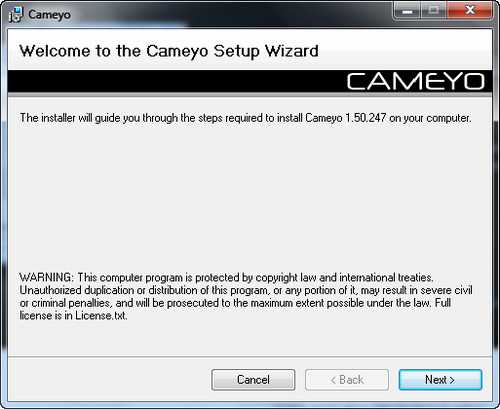
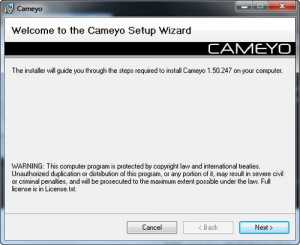
A questo punto, devi fare in modo che Cameyo registri la procedura d’installazione del programma che desideri trasformare in applicazione portatile. Avvia quindi Cameyo tramite la sua icona presente nel menu Start > Tutti i programmi di Windows, clicca sul pulsante Capture Installation e attendi che il messaggio Taking initial system snapshot before installation presente nella finestrella che compare in basso a destra sul desktop lasci spazio a quello Install the software you wish to package.
A questo punto, non ti rimane che effettuare normalmente l’installazione del programma che desideri conservare sulla tua chiavetta USB e, a procedura ultima, cliccare sul pulsante Install Done della finestra di Cameyo. Nel giro di qualche istante, verrà creata la versione portatile del software installato e si aprirà la cartella in cui quest’ultima è stata salvata (ovvero la cartella Cameyo Packages presente in Documenti).
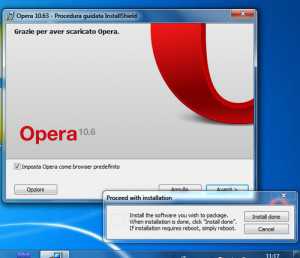
Et voilà! Adesso la tua applicazione portatile è pronta. Per trasferirla su una chiavetta USB, non devi far altro che copiare il programma generato da Cameyo (dovrebbe chiamarsi nome-del-programma.virtual.exe) su quest’ultima e sarai libero di utilizzarlo su qualsiasi computer, anche dove non è installato Cameyo. Come fare per avviare l’applicazione portatile su un altro PC? Doppio click sul programma copiato nella chiavetta e il gioco è fatto, che domande!
Via
 Segui NewsDigitali anche su
Segui NewsDigitali anche su 